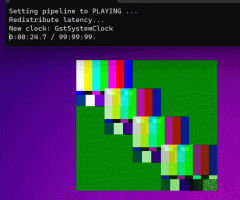Как отключить смахивание по краю сенсорного экрана в Windows 10

Если вы счастливый обладатель устройства с Windows 10 с сенсорным экраном, возможно, вы знакомы с его жестами смахивания. Они отличаются от Windows 8. В зависимости от края экрана, от которого вы проводите пальцем, Windows 10 выполняет разные действия. Давайте посмотрим, что это за действия и как их отключить.
По умолчанию Windows 10 поддерживает следующий набор действий по смахиванию края:
- Проведите пальцем от правой стороны экрана, чтобы открыть Центр уведомлений.
- Проведите пальцем слева, чтобы просмотреть все открытые приложения в режиме просмотра задач.
- Проведите по экрану сверху, чтобы отобразить строку заголовка приложения, пока Режим планшета горит.
- Проведите по экрану снизу, чтобы просмотреть панель задач в полноэкранных приложениях, когда включен Режим планшета или когда Панель задач скрывается автоматически.
Если вы хотите отключить смахивание по краю в Windows 10, вам необходимо сделать следующее.
Как отключить смахивание по краю сенсорного экрана в Windows 10
- Открыть редактор реестра.
- Перейдите к следующему ключу реестра:
HKEY_LOCAL_MACHINE \ ПРОГРАММНОЕ ОБЕСПЕЧЕНИЕ \ Policies \ Microsoft \ Windows \ EdgeUI
Совет: вы можете получить доступ к желаемому ключу реестра одним щелчком мыши.
Если у вас нет такого ключа, просто создайте его. - Справа создайте новое 32-битное значение DWORD с именем AllowEdgeSwipe. Оставьте для него значение 0 (ноль), чтобы отключить смахивание по краю.
- Чтобы применить изменения, внесенные путем редактирования реестра, необходимо перезапустить Windows 10.
Вот и все. Чтобы повторно включить смахивание края сенсорного экрана в Windows 10, просто удалите указанное значение AllowEdgeSwipe и перезапустите Windows 10.
Чтобы попробовать эту опцию реестра, вы можете скачать готовые файлы реестра отсюда:
Скачать файлы реестра